图层栏
当你在编辑页面时,你会看到画布两侧的侧边栏,左侧栏默认为图层栏,可切换到组件和资源库。
查看图层
- 你可以查看图层是否被锁定、是否使用了蒙板。
- 给图层添加布尔运算,比如减去顶层形状。
- 给图层建组。
- 重命名。
- 根据图层的图标快速查看图层类型和状态。
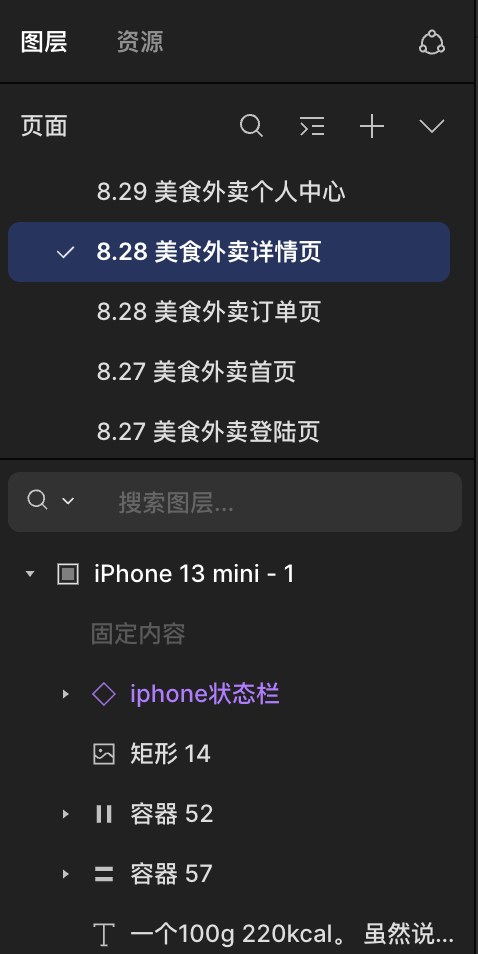
页面列表
你可以在左侧栏的顶部看到当前页面的名称,每个页面相当于一个新的画布,一个文件中可包含多个页面。
- 当你点击 “+” 号图标可以添加一个新页面。
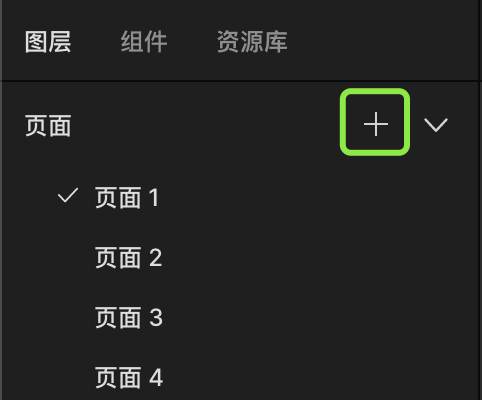
- 你想打开或收起页面列表时,请点击“+”号旁边的箭头。
- 右键选中的页面可进行更多操作,包括添加不同颜色的标签。
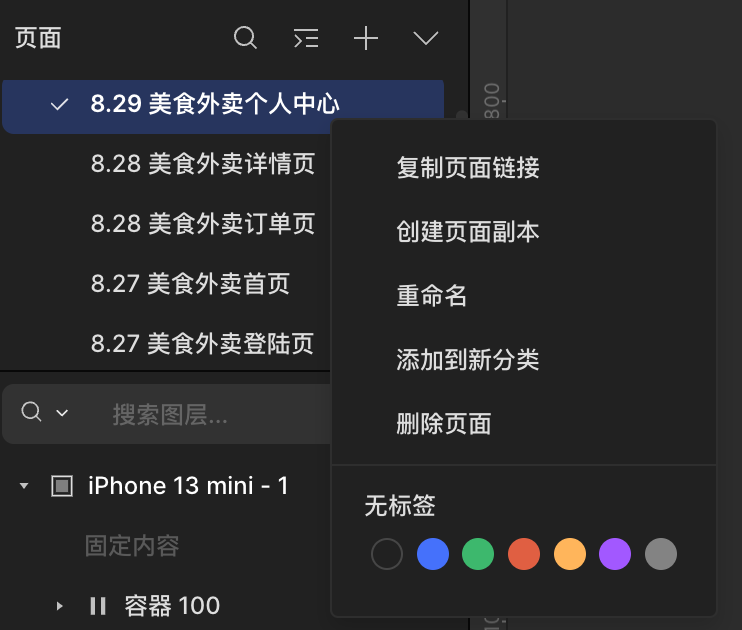
重新排序图层
你可以更改图层在图层栏中显示的顺序,也可以将特定图层移动到画布的前面或后面,以及将图层移入或移出组或容器。
锁定图层
当你想防止图层被编辑,可以锁定该图层。锁定图层时,你将无法在画布中移动它,但可以在右侧栏中更改锁定图层的属性。 锁定图层快捷键:
- macOS:⌘ + Shift + L
- Windows:Ctrl + Shift + L
评价此篇文章:👍🏻 有帮助 👎🏻 无帮助
👉本篇文章对你是否有帮助?👍🏻 有帮助 👎🏻 无帮助,我们期待着你的反馈。